El desarrollo de interfaces gráficas de usuario (GUIs) puede ser a veces un desafío, especialmente cuando tienes que implementar todo manualmente en el código. Una herramienta que te ayuda es el JavaFX Scene Builder. Esta herramienta te permite crear interfaces atractivas con un esfuerzo mínimo. En esta guía te mostraré los pasos para utilizar efectivamente el Scene Builder y diseñar una GUI simple.
Hallazgos más importantes
- El Scene Builder permite ensamblar GUIs fácilmente mediante arrastrar y soltar.
- Es importante crear un archivo.fxml antes de utilizar el Scene Builder.
- La disposición de los elementos se puede gestionar directamente en la interfaz, lo que acelera significativamente el desarrollo.
Crear un archivo.fxml
Para trabajar con el Scene Builder, primero debes crear un archivo.fxml. Esto es muy sencillo. Haz clic con el botón derecho en tu carpeta de aplicación y selecciona “Nuevo” y luego “Otro…”. Bajo “JavaFX” seleccionas “Nuevo Documento FXML”. Ahora puedes nombrar el archivo, por ejemplo “Curso.fxml”, y hacer clic en “Finalizar”. Después de esto, el archivo aparecerá en tu directorio de proyecto.
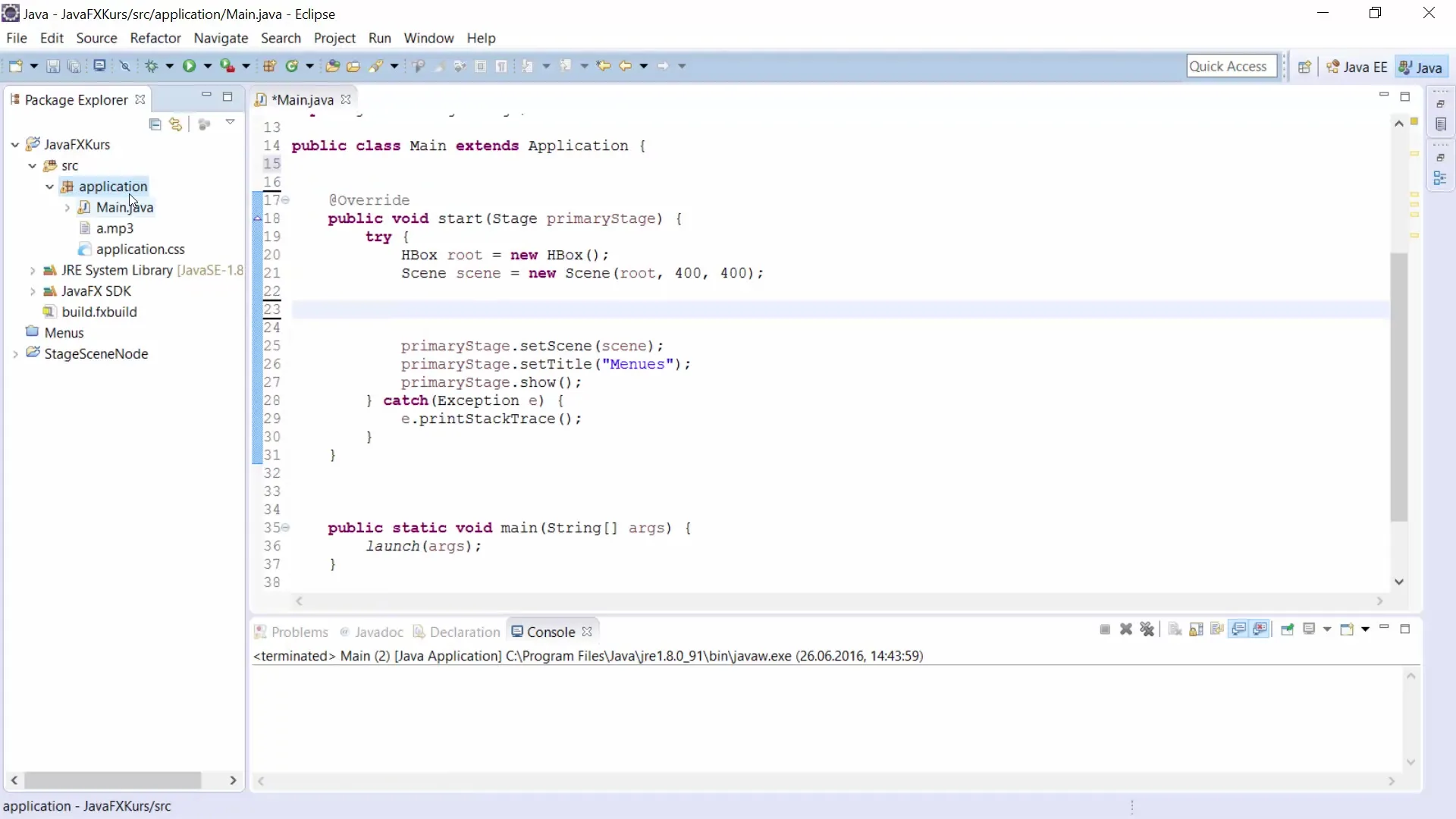
Comprender el código XML
Aunque nos estaremos enfocando principalmente en el proceso de visualización, el archivo.fxml se presenta en una sintaxis similar a XML. Probablemente no tendrás que escribir mucho código tú mismo, ya que el Scene Builder te permite diseñar todo mediante arrastrar y soltar. Sin embargo, si necesitas ajustes específicos, puedes modificar el código XML directamente en cualquier momento.
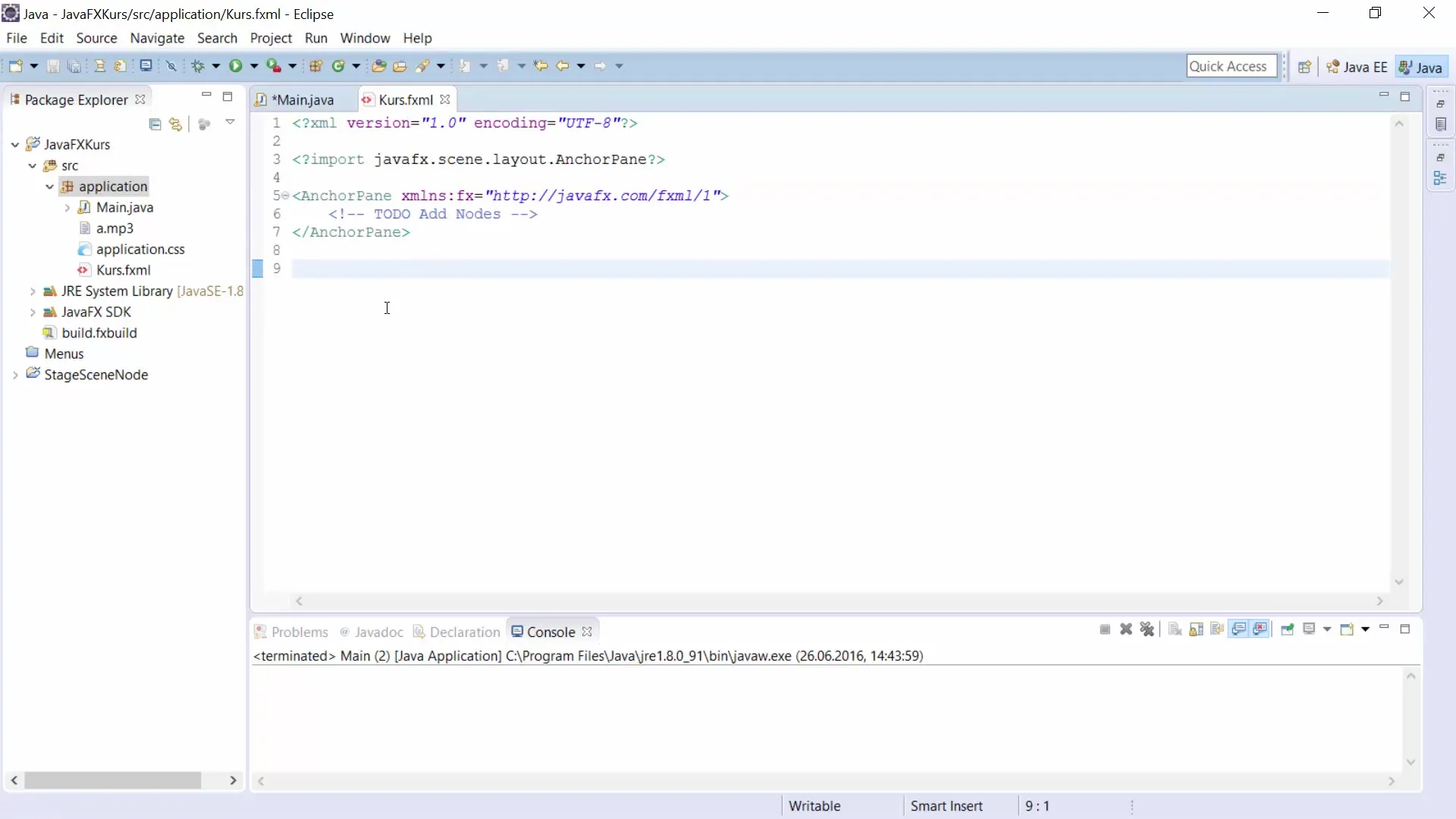
Uso del Scene Builder
Para comenzar el Scene Builder, haz clic con el botón derecho en el archivo.fxml y selecciona “Abrir con Scene Builder”. Después de unos segundos, la herramienta se abrirá y te mostrará la interfaz de usuario. A la izquierda, verás varios contenedores y controles como botones, campos de texto y menús que puedes usar en tu aplicación.
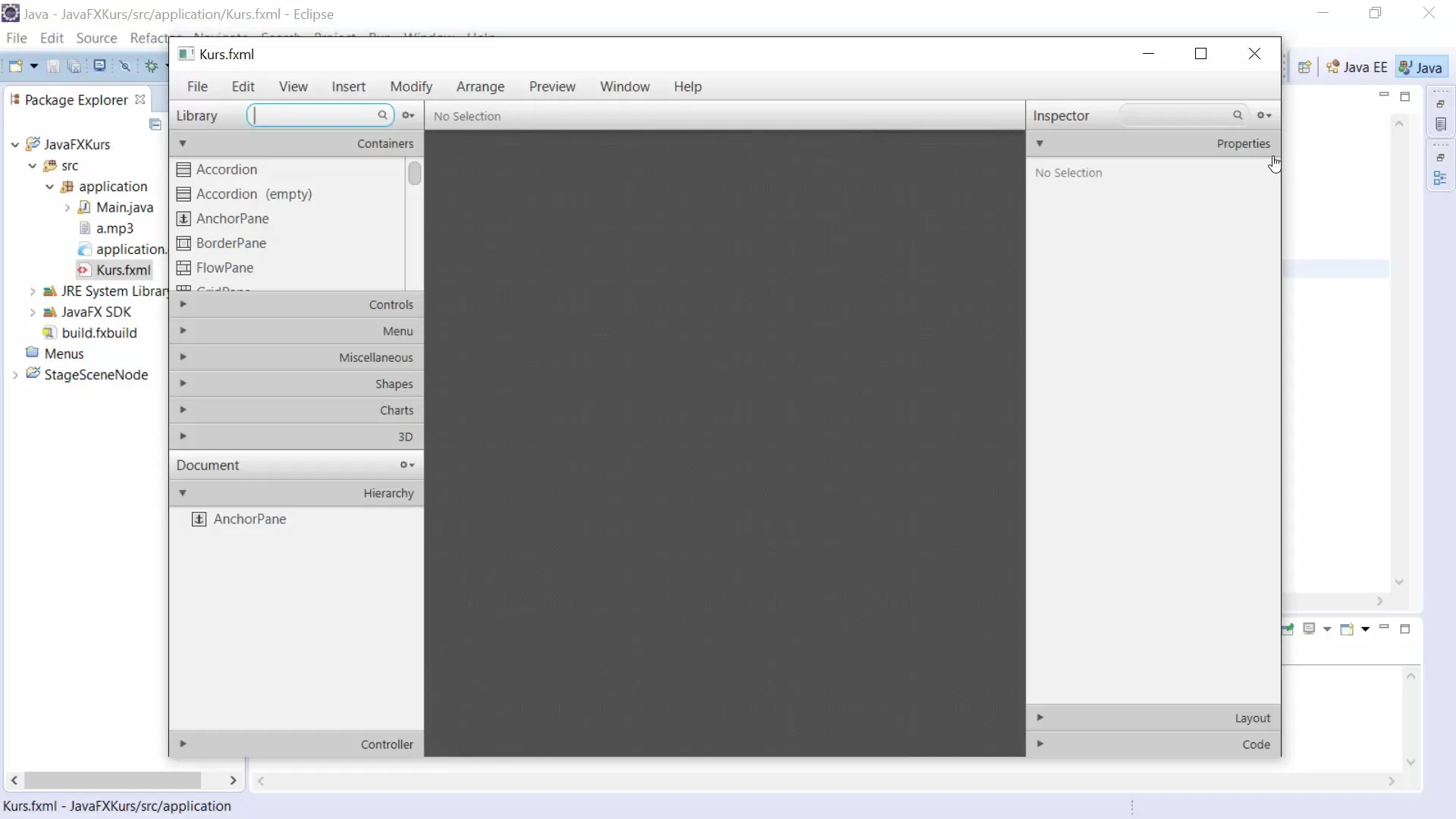
Personalizar el área de trabajo
El primer paso en el Scene Builder debería ser personalizar el área de trabajo para que tengas suficiente espacio para tus elementos. Notarás que por defecto se elige un AnchorPane. Puedes editar este contenedor ajustando el tamaño para crear más espacio para tu GUI.
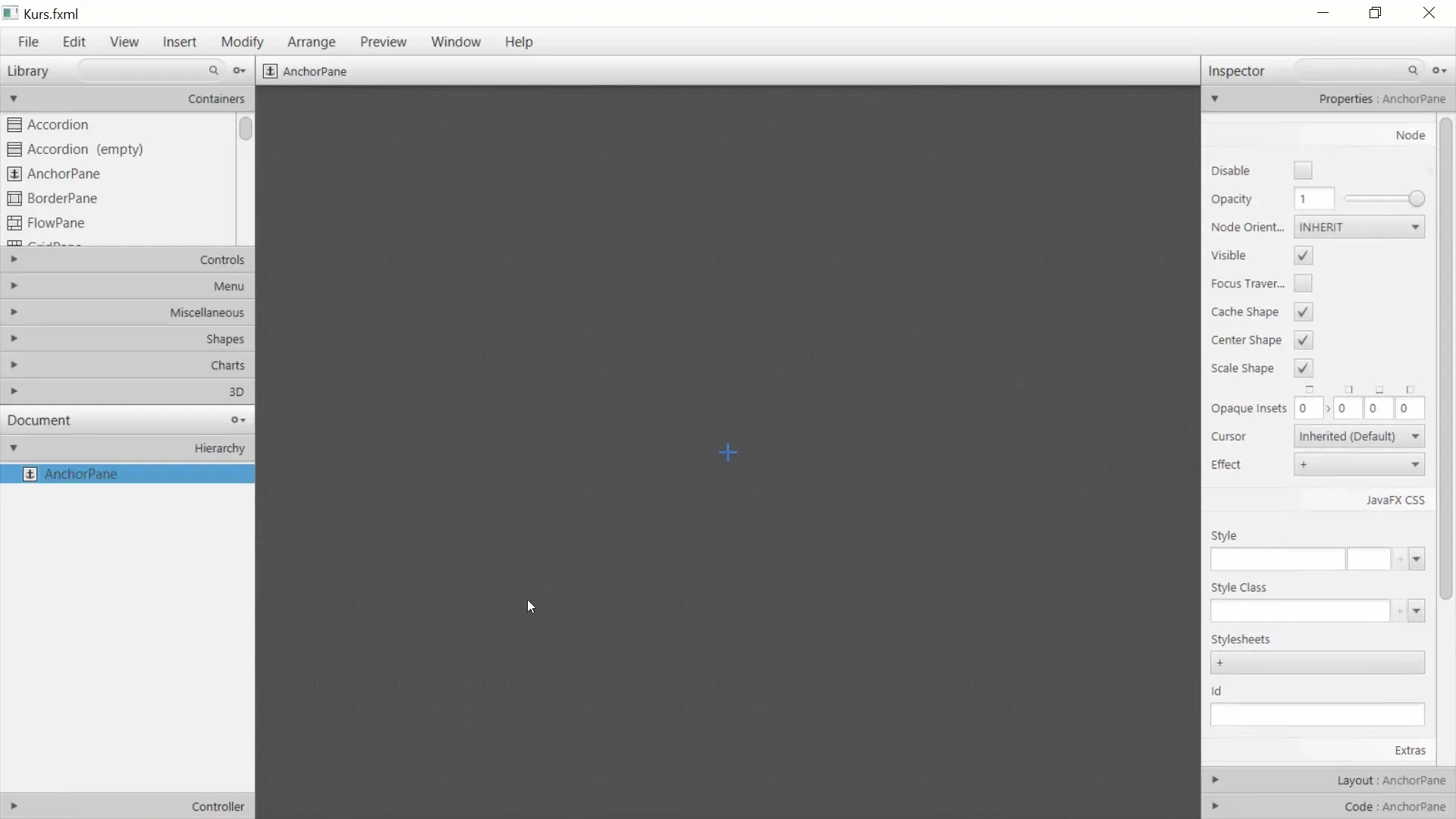
Agregar elementos
Ahora comienza la parte creativa: agregar elementos de GUI. Por ejemplo, puedes agregar un botón. Simplemente arrastra el botón de la lista al área de trabajo. Es posible que notes que aparecen líneas rojas que te ayudarán a alinear la posición del botón.
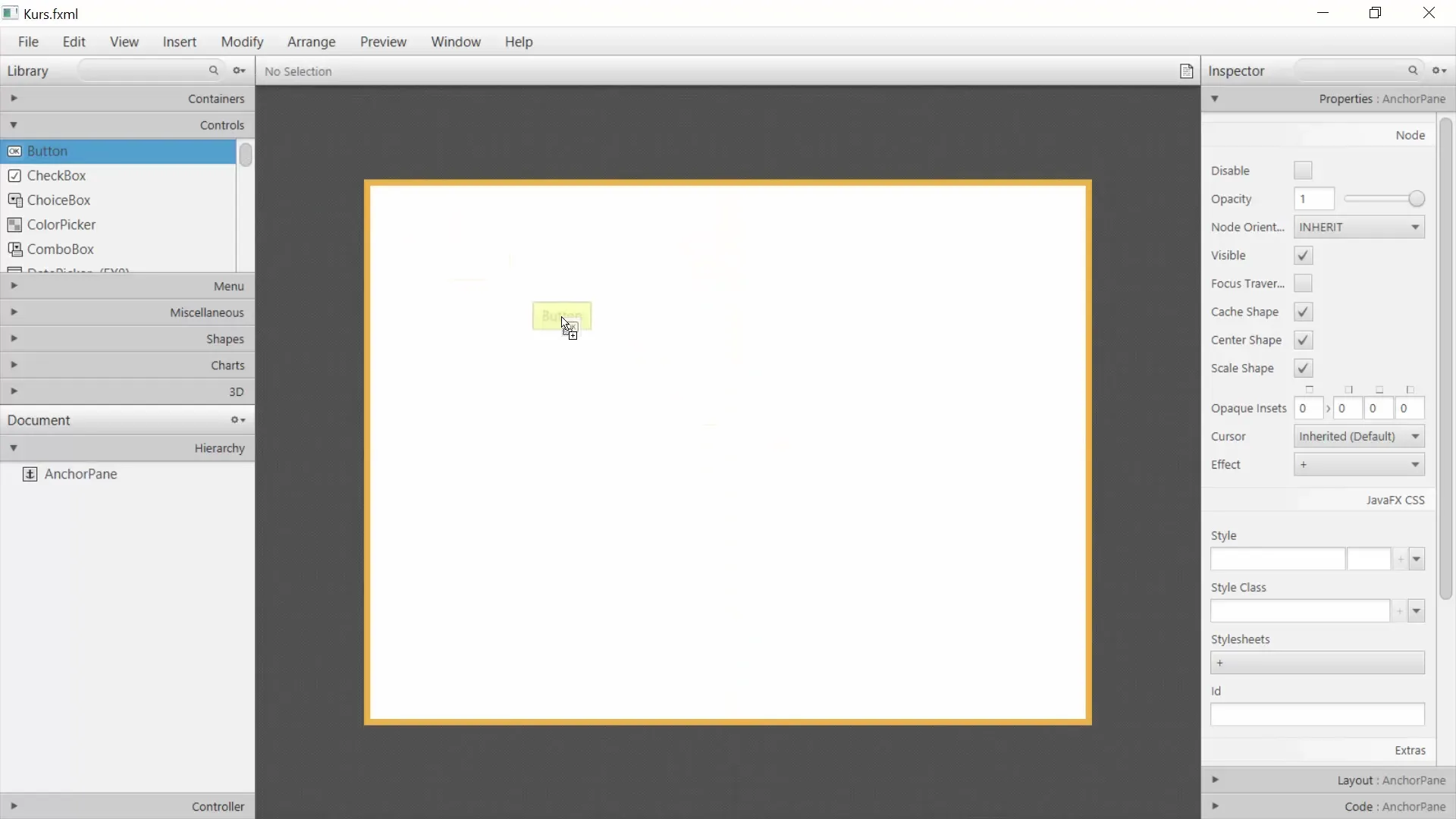
Editar propiedades
Cada elemento tiene propiedades específicas que puedes ajustar. Por ejemplo, si haces clic en el botón, puedes cambiar el texto del botón en el lado derecho bajo “Propiedades”. En lugar de “Botón”, escribes “Mi Botón”. Ten en cuenta que también puedes ajustar el diseño del botón para colocarlo en la ubicación deseada.
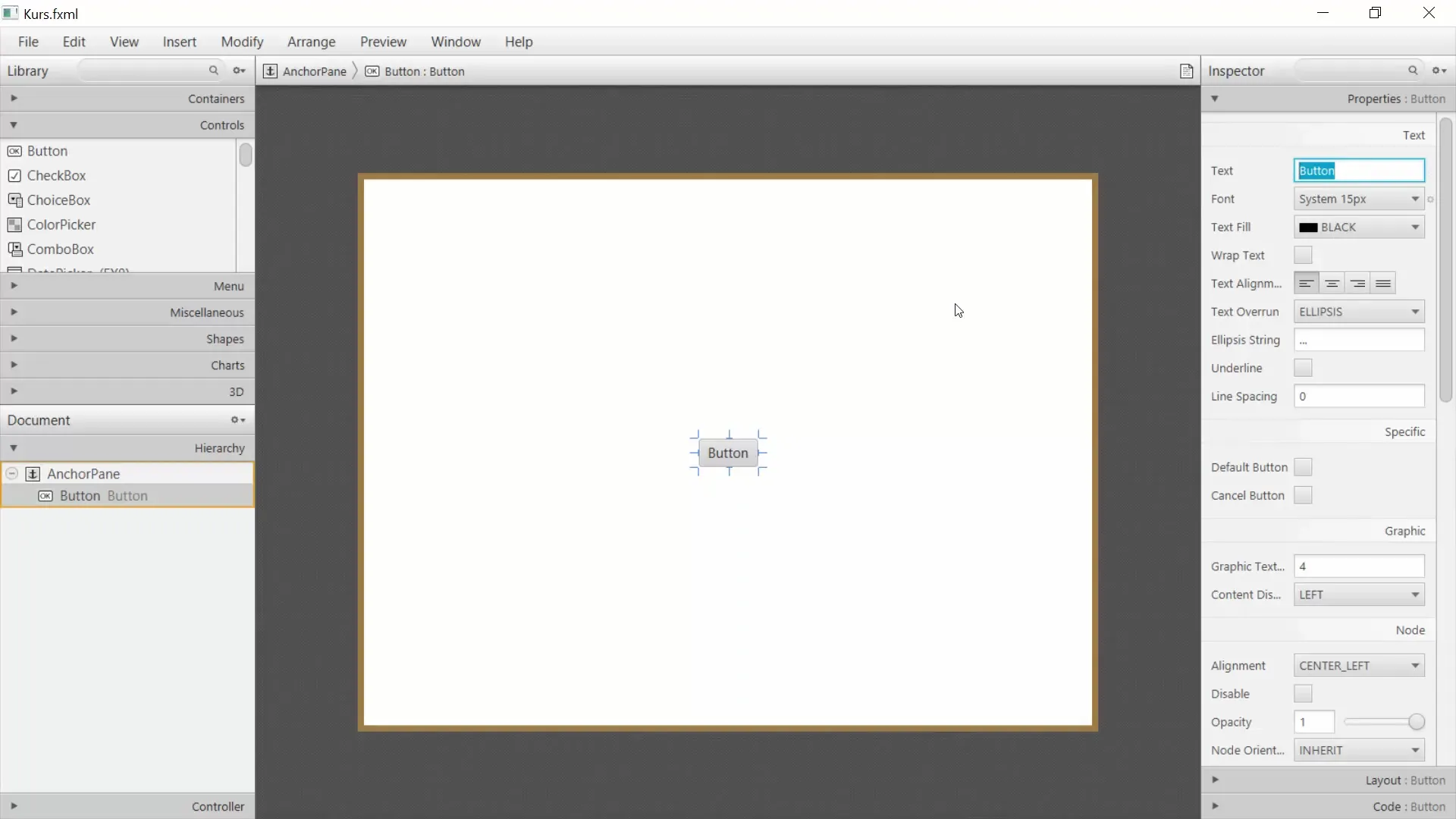
Centrar elementos
Si deseas que el botón permanezca siempre centrado, deberías hacer algunos ajustes en el diseño. Por ejemplo, puedes “anclar” el botón en una posición específica. Si cambias el tamaño de la ventana, el botón siempre permanecerá en la ubicación deseada.
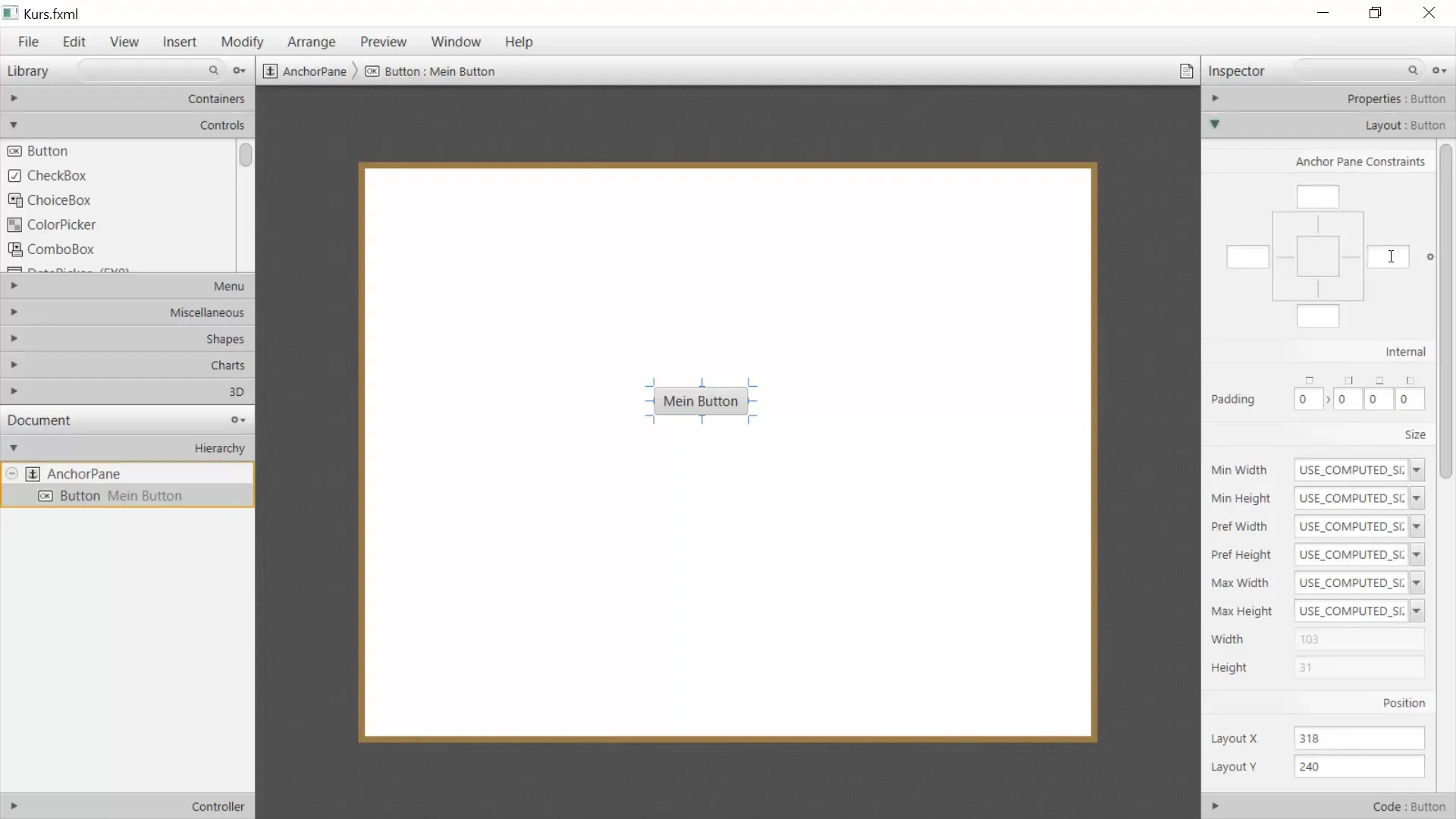
Probar los cambios
Para probar tu GUI, puedes guardar el archivo.fxml e incluirlo en tu archivo main.java. En lugar de establecer un tamaño fijo, utilizas el cargador FXML para cargar el archivo.fxml. Puedes hacerlo con el comando getClass().getResource().
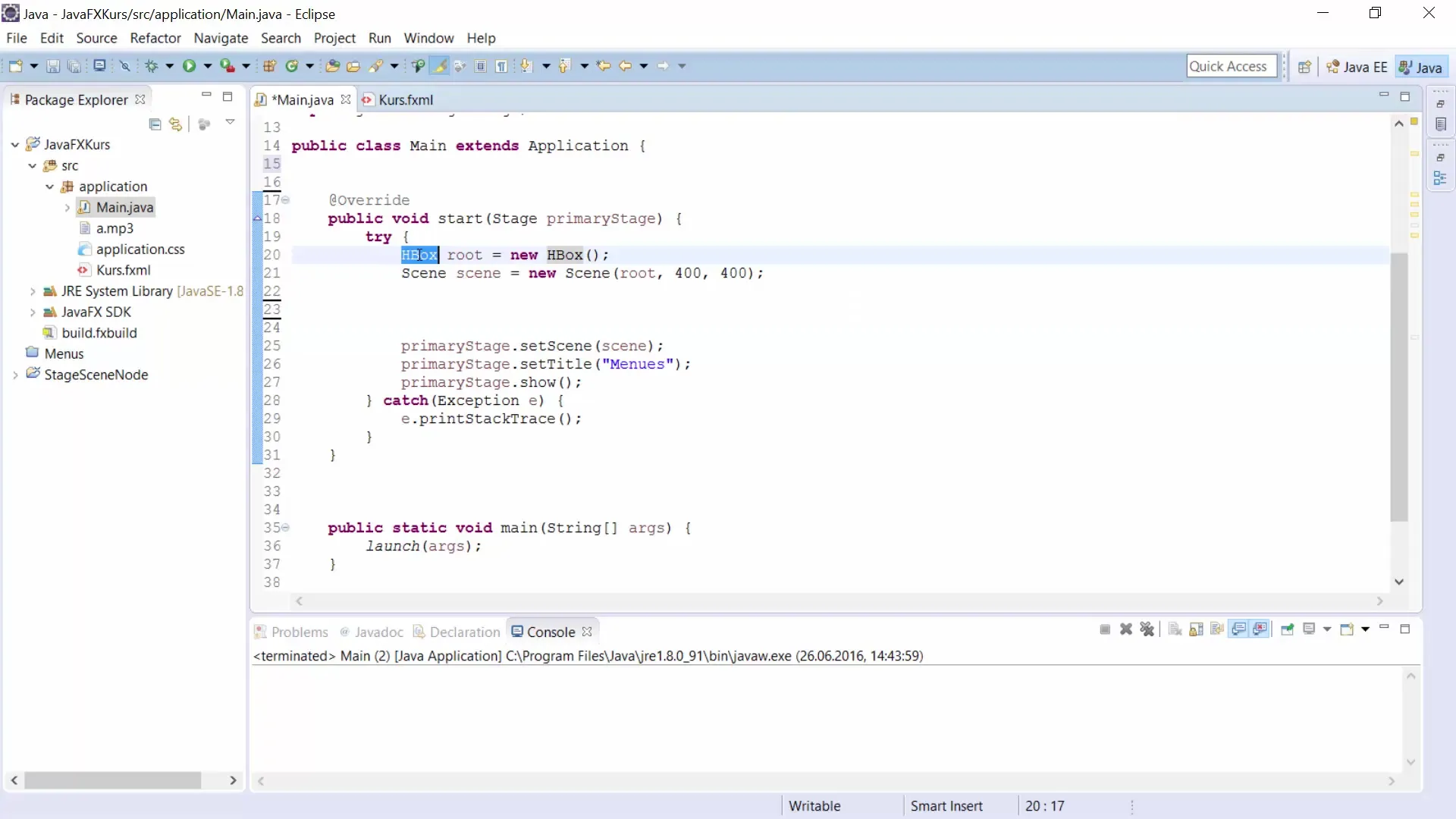
Ahora puedes ejecutar el programa. La ventana debería aparecer con los campos de texto y el botón que has creado. Verás lo sencillo y efectivo que puede ser crear una GUI con el Scene Builder.
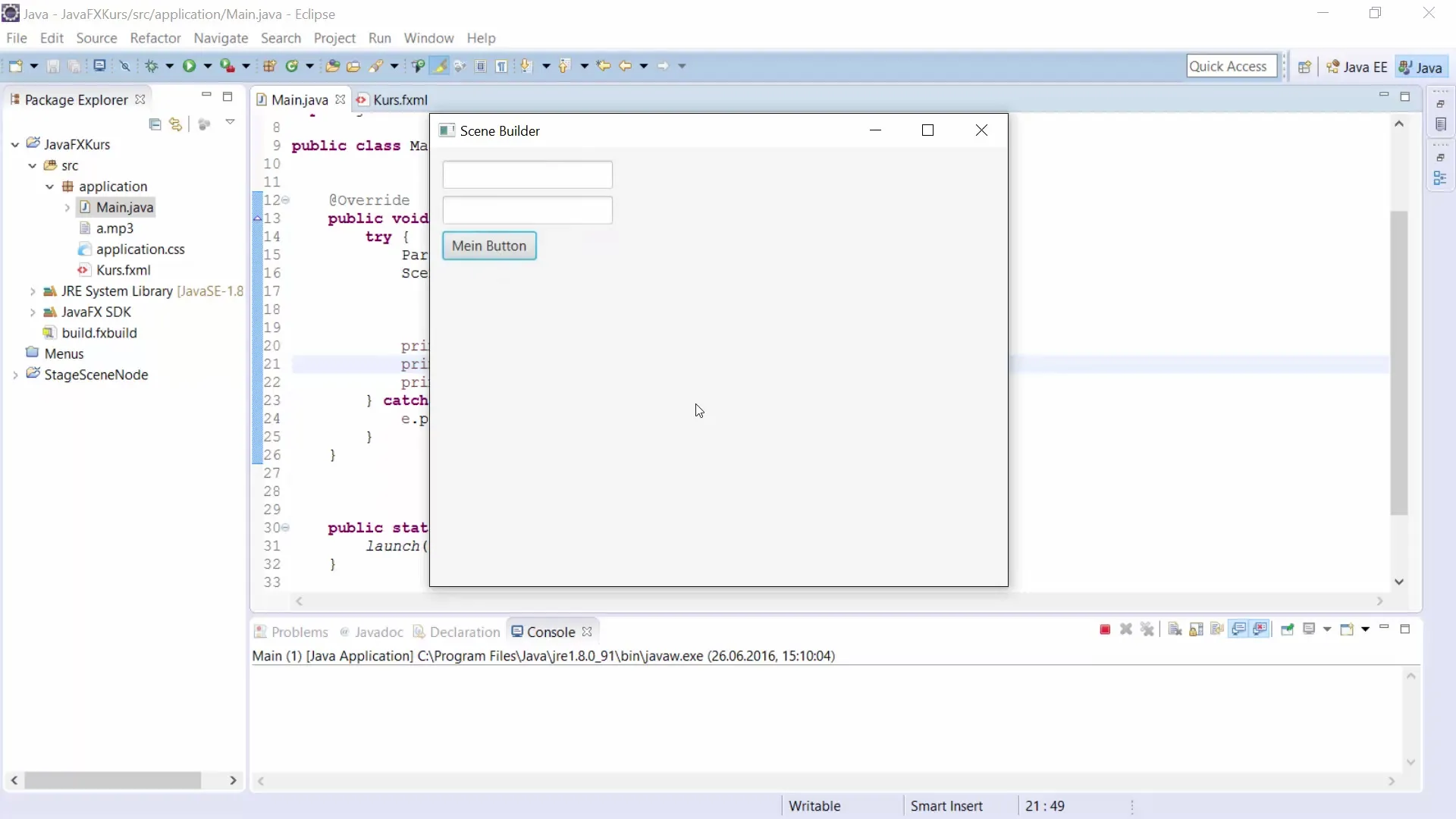
Resumen – Guía para el uso del Scene Builder en JavaFX
Con el Scene Builder puedes crear GUIs de manera sencilla e intuitiva. El enfoque de arrastrar y soltar te ahorra mucho tiempo y puedes ver en tiempo real cómo se ve tu interfaz. Comprender el archivo.fxml y las propiedades de tus elementos es fundamental para sacar el máximo provecho de esta herramienta.
Preguntas frecuentes
¿Cómo abro el Scene Builder?Haz clic con el botón derecho en el archivo.fxml y selecciona “Abrir con Scene Builder”.
¿Puedo editar el archivo.fxml después de crearlo?Sí, puedes hacer ajustes en cualquier momento con el Scene Builder o directamente en el código XML.
¿Qué hago si un elemento no se ve correctamente?Verifica la posición y las propiedades del elemento en la barra lateral de la interfaz del Scene Builder.
¿El Scene Builder funciona sin conocimientos de programación?Sí, puedes utilizar la mayoría de las funciones sin conocimientos profundos de programación, sin embargo, tener conocimientos básicos en JavaFX es útil para ajustes.


